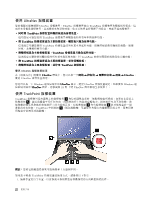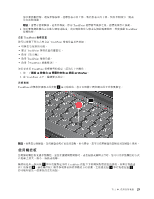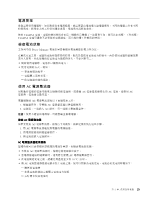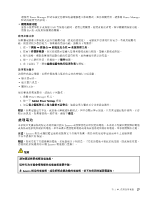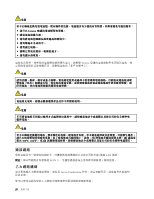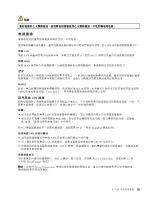Lenovo ThinkPad T430s (Traditional Chinese) User Guide - Page 42
為電池充電
 |
View all Lenovo ThinkPad T430s manuals
Add to My Manuals
Save this manual to your list of manuals |
Page 42 highlights
AC AC 3 到 6 95 AC Power Manager Power Manager 13 ThinkVantage 如需 Power Manager 省電模式 1 Power Manager 2 Fn+F4 Fn 30 30 1. 啟動 Power Manager 2 30 3 30 30 Power Manager Power Manager 26
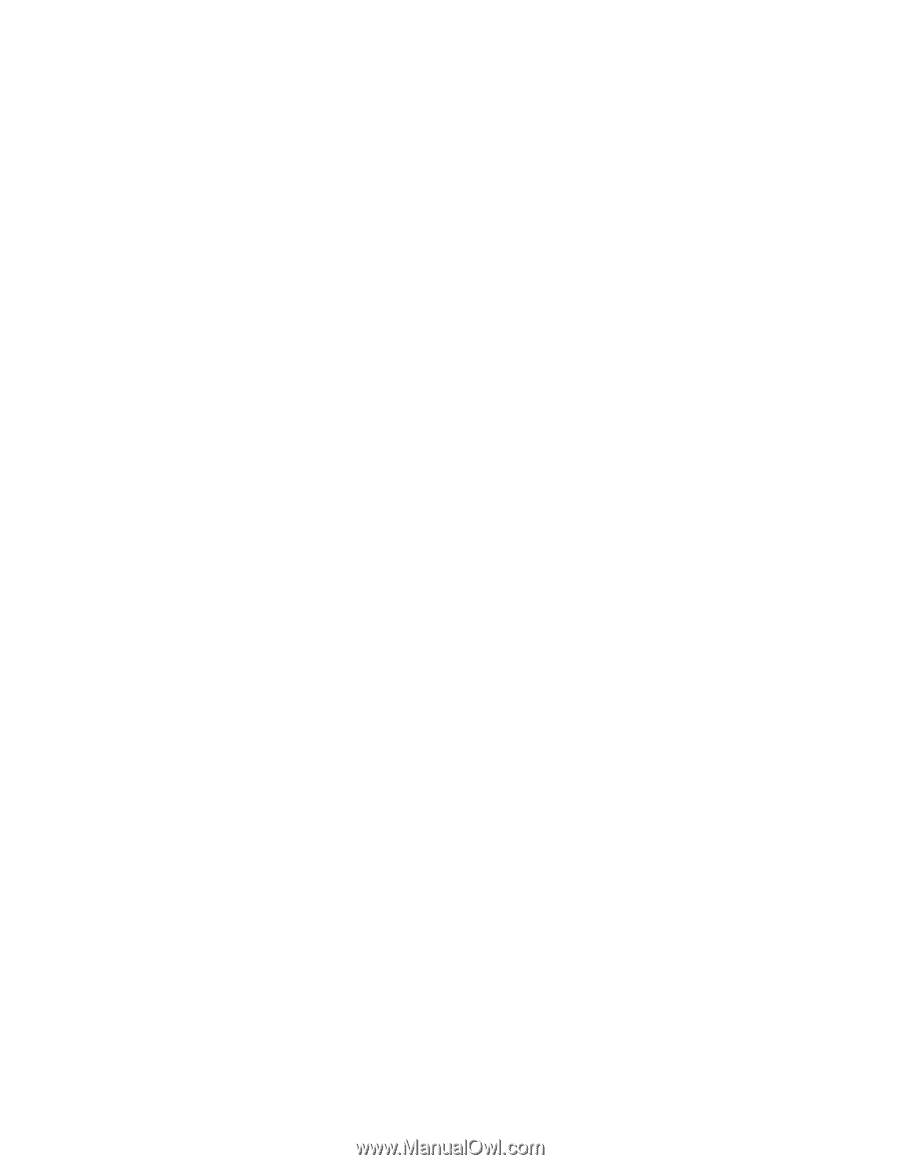
為電池充電
當您檢查電池狀態後發現電池存量百分比偏低,或電量警 示功能顯示
『
電池存量不足
』
的訊息時,請
為電池充電或更換電量充足的電池。
如果您可使用 AC 插座,請將 AC 電源整流器插入插座,再將整流器插頭插入電腦中。電池的充電時間大
約要 3 到 6 小時。這是根據電池大小和實際環境來決定的。電池狀態指示燈可讓您知道電池處於充電狀
態下,而在充電完成後也會通知您。
附註:為了延長電池壽命,請不要在剩餘電量超過 95% 的情況下進行充電動作。
盡量延長電池壽命
如果要讓電池的壽命達到最長,請執行下列事項:
• 將電池用到電力完全耗盡為止,也就是使用電池直到電池狀態指示燈開始閃爍橙色為止。
• 請在使用電池前先充足電。插入 AC 電源整流器,且電池的指示燈顯示綠色時,表示電池已完全充電。
• 請隨時使用電源管理功能,如電源模式、畫面空白、睡眠以及休眠。
管理您的電池電力
您可以使用 Power Manager 調整電源設定,以便在效能及省電之間取得最佳的平衡。
如需存取 Power Manager 程式的指示,請參閱第 13 頁
『
存取 ThinkVantage 程式
』
。
如需 Power Manager 程式的相關資訊,請參閱說明資訊系統。
省電模式
有數種模式可供您隨時節省電源。這一節簡介每個模式並提供有效使用電池電源的要訣。
省電模式簡介
• 螢幕空白。
電腦顯示器非常耗電。如果要關閉顯示器的電源,請執行下列動作:
1. 用滑鼠右鍵按一下工作列中的 Power Manager 電池計量器。
2. 選取關閉顯示器。
• 睡眠
在睡眠模式之下,工作會儲存在記憶體中,固態硬碟或硬碟及電腦顯示器都會關閉。當啟動電腦時,
會在幾秒內還原您的工作。
若要使電腦進入睡眠模式,請按 Fn+F4。如果要離開睡眠模式,請按 Fn 鍵。
根據電腦型號而定,您的電腦可能支援 30 天待命功能。啟用此功能時,電腦在睡眠模式下耗用的電力更
少,且當您按電源按鈕後只要再過幾秒就會回復正常作業。如果要啟用 30 天待命功能,請執行下列動作:
1. 啟動 Power Manager 程式並切換到進階檢視。
2. 按一下整體電源設定標籤,然後選取啟用 30
30
30 天待命。
3. 按一下套用。30 天待命功能將會在您下次啟動電腦時生效。
如需 30 天待命功能的相關資訊,請參閱 Power Manager 程式的說明資訊系統。
您也可藉由變更 Power Manager 程式中的設定,以利用組合鍵讓電腦進入休眠模式。
• 休眠。
此一模式讓您無須儲存檔案或結束正在執行的應用程式,即可完全關閉電腦。電腦進入休眠模式時,所有
已開啟的應用程式、資料夾與檔案都會儲存到硬碟,然後才關機。
26
26
26
使用手冊